深度win10- 绿色安全免费的win10系统下载站
自助下单地址(拼多多砍价,ks/qq/dy赞等业务):点我进入
装系统和4k对齐这两件事情其实是可以同时进行的,因为用Windows 7以及以后的系统安装盘来安装系统的话它自带的分区工具分区时是会自动帮你4K对齐的,所以对新硬盘安装Windows 7和Windows 10系统时直接用安装盘就好了,Windows XP的话要把分区配置单元设置为4096字节。
如果是旧硬盘而且上面有分区的话,当然也可以用系统安装盘重新分一次区并格式化,装系统时原来的C盘当然会铲掉,不过如果其他盘有数据又忘记搬走的话可以选择装好系统后再经行除了,装好系统后把那些东西搬到别的硬盘上再把这些分区删除重新格式化即可,如果不想搬数据的话还有别的方法。
去网上搜索Paragon Alignment Tool这个软件,它可以进行无损的4K对齐,使用方法其实也很简单:

安装好后进入软件,首先会让你选择防止数据丢失的方法,其实选择无保护就可以了,这样速度是最快的,而且基本上不会出事。

软件会自动扫描你的硬盘,你会发现没对齐好的盘和分区颜色是黄色的新买的固态硬盘怎么装系统,正常的盘是绿色的,选择没对齐的硬盘然后点击“Align partitions”进入下一个步骤。

接下来你只需等待软件帮你把事情做好就行,时间视分区大小和你在那个盘存放了多少数据,越大的话时间就越长,最后分区会变成绿色就代表成功了。

这是4K对齐之前的ASSSD测试结果新买的固态硬盘怎么装系统,你看到那个红色的“31K-BAD”就代表着这硬盘没做好4K对齐,4K随机写入性能极低,随机读取也比正常的低很多。
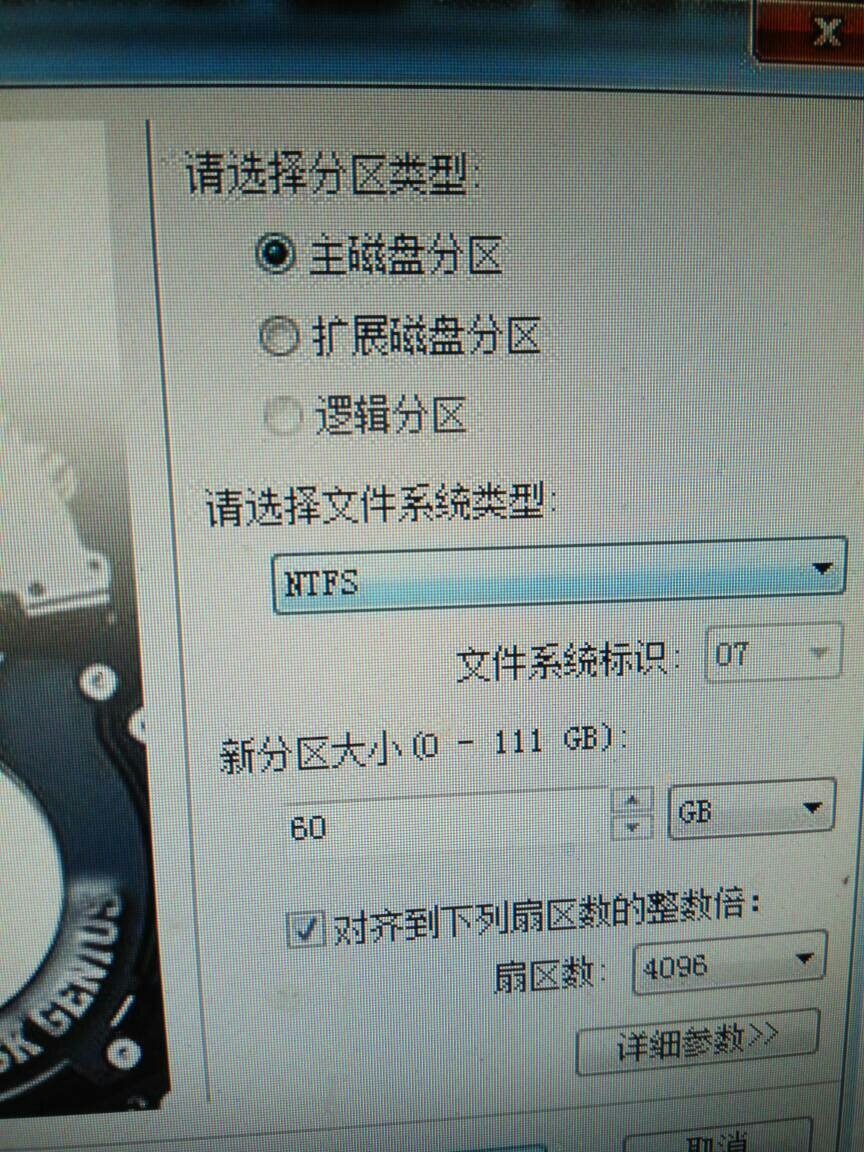
4K对齐好后性能正常多了
对于SSD来说为此对于4K没对齐不但会极大的降低数据写入和读取速度,还会造成不必要的写入次数,严重影响SSD的寿命,所以一定要进行4K对齐这个操作。
2022-03-03 /
系统之家WINDOWS 10 X64完美专业版 2022.03
2022-03-03 /
2022-02-28 /
2022-02-28 /
2022-02-23 /
2022-02-23 /
2022-02-23 /
2022-02-23 /
2022-02-17 /
 小户型储物空间不够怎么办 信鸽直播(今天赛鸽比赛直播中国信鸽直播)-2023-03-03
小户型储物空间不够怎么办 信鸽直播(今天赛鸽比赛直播中国信鸽直播)-2023-03-03
 电脑浏览器无法打开 韩国有多少人-韩国有多少人口20212023-03-03
电脑浏览器无法打开 韩国有多少人-韩国有多少人口20212023-03-03
 刷qq永久会员最便宜的网站(免费刷永久超级会员的网站)2023-03-03
刷qq永久会员最便宜的网站(免费刷永久超级会员的网站)2023-03-03
 免费送10000个微信号免验证(免验证微信号1000个)2023-03-03
免费送10000个微信号免验证(免验证微信号1000个)2023-03-03
 百度站长平台-百度搜索资源平台-让网站更具价值2023-03-03
百度站长平台-百度搜索资源平台-让网站更具价值2023-03-03
 g41有没有集成显卡 qq空间登陆网站(空间网站登录网)-2023-03-03
g41有没有集成显卡 qq空间登陆网站(空间网站登录网)-2023-03-03
 qq号和密码真实免费-不用的号和密码大全2023-03-03
qq号和密码真实免费-不用的号和密码大全2023-03-03
 外媒曝光:三星 Galaxy S21 系列将有绿色版本2021-01-19
外媒曝光:三星 Galaxy S21 系列将有绿色版本2021-01-19
 三星制定保守的 Galaxy S21 5G 出货量目标:2600 万部,跟 S20 系列相同2021-01-26
三星制定保守的 Galaxy S21 5G 出货量目标:2600 万部,跟 S20 系列相同2021-01-26
 荣获科学技术奖,腾讯携手合作伙伴助力移动互联网数字娱乐产业创新2021-01-21
荣获科学技术奖,腾讯携手合作伙伴助力移动互联网数字娱乐产业创新2021-01-21
 Intel暗示首款桌面独显DG2今年发布:高性能没跑了2021-01-19
Intel暗示首款桌面独显DG2今年发布:高性能没跑了2021-01-19
 基于安卓 11:国行三星 Galaxy Note 20 系列推送 One UI 32021-01-28
基于安卓 11:国行三星 Galaxy Note 20 系列推送 One UI 32021-01-28
 荣耀 V40 通过 3C 认证,支持 66W 快充2020-12-19
荣耀 V40 通过 3C 认证,支持 66W 快充2020-12-19
 OPPO Find X3 Pro 官方宣传图、相机参数曝光:搭载 25 倍变焦微距镜头2021-02-03
OPPO Find X3 Pro 官方宣传图、相机参数曝光:搭载 25 倍变焦微距镜头2021-02-03
 不止 V40,荣耀商城测试网页源代码曝光:5 款新品有望集中发布2021-01-08
不止 V40,荣耀商城测试网页源代码曝光:5 款新品有望集中发布2021-01-08
 京东推出京造 NVMe 固态硬盘:1TB 预约价 699 元起2021-01-29
京东推出京造 NVMe 固态硬盘:1TB 预约价 699 元起2021-01-29
 彭博社记者 Mark Gurman:苹果 2021 款 iPad Pro A14X 处理器性能比肩 M12021-03-01
彭博社记者 Mark Gurman:苹果 2021 款 iPad Pro A14X 处理器性能比肩 M12021-03-01